nslookup (Name Server Lookup) adalah alat Linux yang digunakan untuk mendapatkan informasi dari Server DNS seperti yang diminta oleh pengguna. DNS (Domain Name System) adalah bagian penting dari internet yang digunakan untuk mencocokkan nama situs web (mis.g., foslinux.com) ke Alamat IP yang dihasilkan. Oleh karena itu, nslookup dapat berguna bagi administrator jaringan untuk menanyakan DNS untuk mendapatkan alamat IP, nama domain, atau catatan DNS spesifik lainnya. Ini juga digunakan dalam pemecahan masalah terkait DNS.
alat baris perintah nslookup beroperasi dalam dua mode, mode Interaktif dan mode non-interaktif. Mode interaktif digunakan saat menanyakan server DNS untuk informasi tentang berbagai host, domain, atau host cetak dalam domain. Mode non-interaktif, di sisi lain, terbatas karena hanya mencetak nama dan informasi kueri untuk host atau domain.
nslookup mode non-interaktif
Mode non-interaktif adalah mode yang paling sering digunakan saat menjalankan perintah nslookup. Ini dianggap sebagai metode yang lebih cepat karena Anda hanya perlu melewati satu perintah di setiap eksekusi.
Dengan mode ini, Anda mengetik mencari diikuti dengan alamat IP atau host, Anda ingin mencari. Mari kita lihat beberapa perintah yang dapat Anda jalankan dengan nslookup dalam mode non-interaktif.
1. Menampilkan alamat IP dari nama host
Katakanlah Anda ingin mendapatkan "A Record" (alamat IP) dari situs web seperti nmap.organisasi. Yang perlu Anda lakukan adalah meluncurkan Terminal dan menjalankan perintah di bawah ini:
nslookup nmap.organisasi
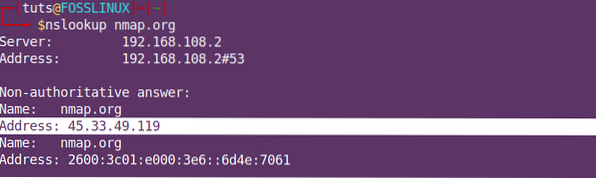
nslookup nmapDari output di atas, server mengacu pada alamat IP dari server DNS. Di bawah bagian Jawaban non-otoritatif, alamat mengacu pada alamat IP situs web nmap.organisasi.
Sebelum kita melihat lebih banyak contoh, ada baiknya kita memahami terlebih dahulu perbedaan antara jawaban otoritatif dan jawaban non-otoritatif. Jawaban otoritatif diberikan ketika server DNS yang menghosting salinan utama dari catatan DNS merespons pencarian Anda. Di sisi lain, jawaban Non-otoritatif adalah ketika server DNS yang menanggapi permintaan Anda tidak berisi file zona asli. Sebagian besar waktu, server memiliki cache dari catatan DNS yang diminta sebelumnya dari semua pencarian DNS yang dilakukan.
2. Lakukan pencarian DNS terbalik
Pencarian DNS terbalik adalah di mana Anda memiliki "A Record"/alamat IP, dan Anda ingin mendapatkan nama host yang dihasilkan. Gunakan sintaks di bawah ini:
nslookup [alamat ip]
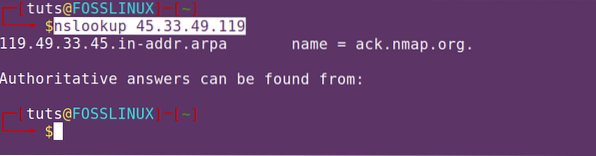
3. Tampilkan data MX
Catatan MX (Mail Exchange) adalah entri di DNS.zine yang memetakan nama domain ke daftar server pertukaran email yang menangani email domain tertentu particular. Kami akan menggunakan sintaks di bawah ini:
nslookup -query=mx [nama situs web]
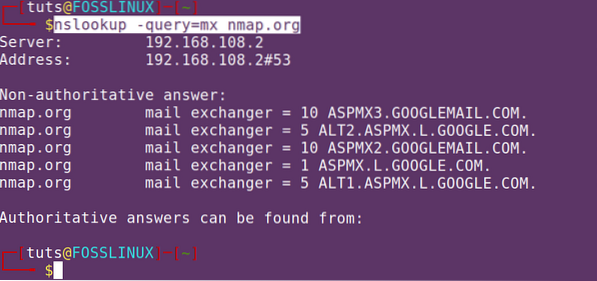
4. Tampilkan catatan NS
Catatan NS digunakan untuk mengidentifikasi server nama (baik sekunder maupun primer) yang bertanggung jawab untuk zona DNS tertentu. Kami akan menggunakan sintaks di bawah ini:
nslookup -query=ns [nama situs web]
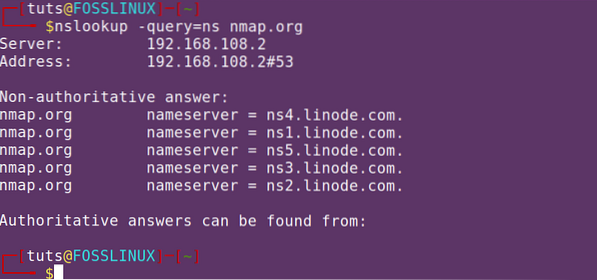
5. Menampilkan catatan SOA
Start of Authority record (SOA) adalah catatan DNS yang berisi informasi administratif tentang domain. Gunakan sintaks di bawah ini:
nslookup -query=soa [nama situs web]
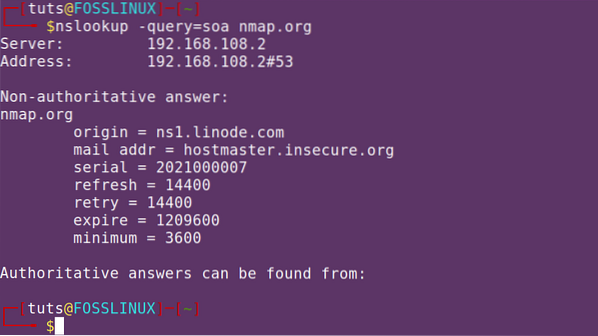
6. Tampilkan semua catatan DNS
Kami akan menggunakan sintaks di bawah ini:
nslookup -query=apa saja [nama situs web]
7. Gunakan nomor port yang berbeda
Secara default, protokol DNS berjalan pada port 53. Jika port diubah karena alasan apa pun, Anda dapat menentukan port yang disetel menggunakan argumen -port.
nslookup -port=[nomor port] [nama situs web]
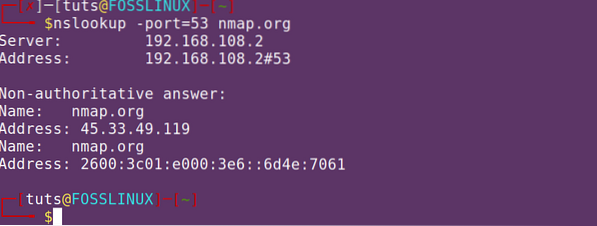
mode interaktif nslookup
Mode interaktif nslookup cukup sederhana. Yang perlu Anda lakukan adalah menjalankan perintah nslookup di Terminal, dan itu akan memberi Anda prompt di mana Anda dapat menjalankan perintah Anda. Lihat gambar di bawah ini.

Untuk mendapatkan alamat IP nama host, masukkan nama situs web di prompt dan tekan Enter.
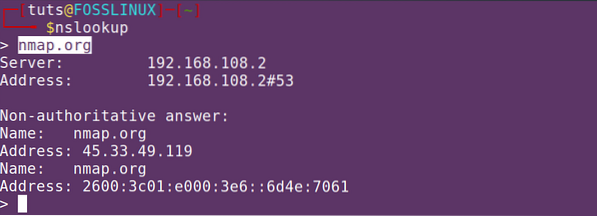
Untuk melakukan pencarian DNS terbalik, masukkan alamat IP host.
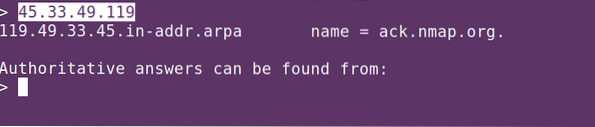
Untuk menampilkan data MX (mail exchange), gunakan perintah di bawah ini:
set jenis = mx
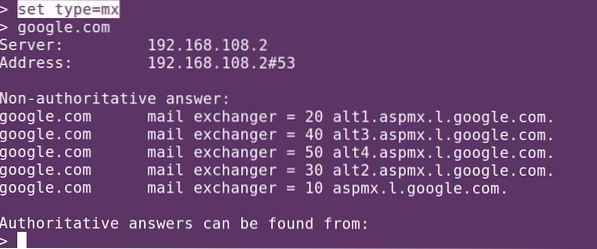
Untuk menampilkan catatan NS, gunakan perintah di bawah ini:
set jenis = ns
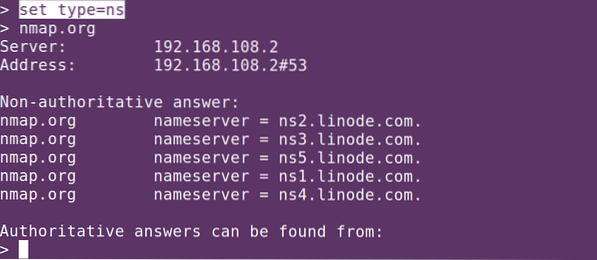
Kesimpulan
Konsorsium Sistem Internet telah secara singkat mendaftarkan program nslookup sebagai usang tetapi kemudian membatalkan keputusan ini this. Daftar penghentian terutama menyukai perintah/program host dan menggali yang dapat melakukan fungsi yang sama seperti perintah nslookup pada tingkat penerimaan industri yang agak lebih tinggi.
 Phenquestions
Phenquestions



